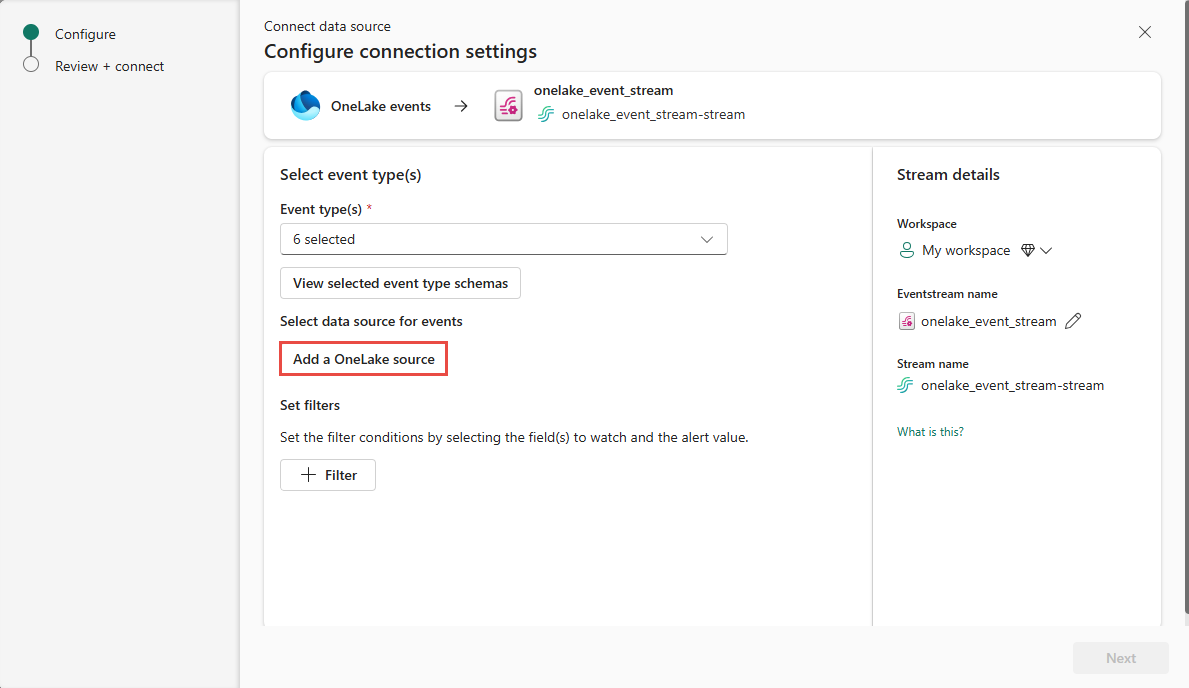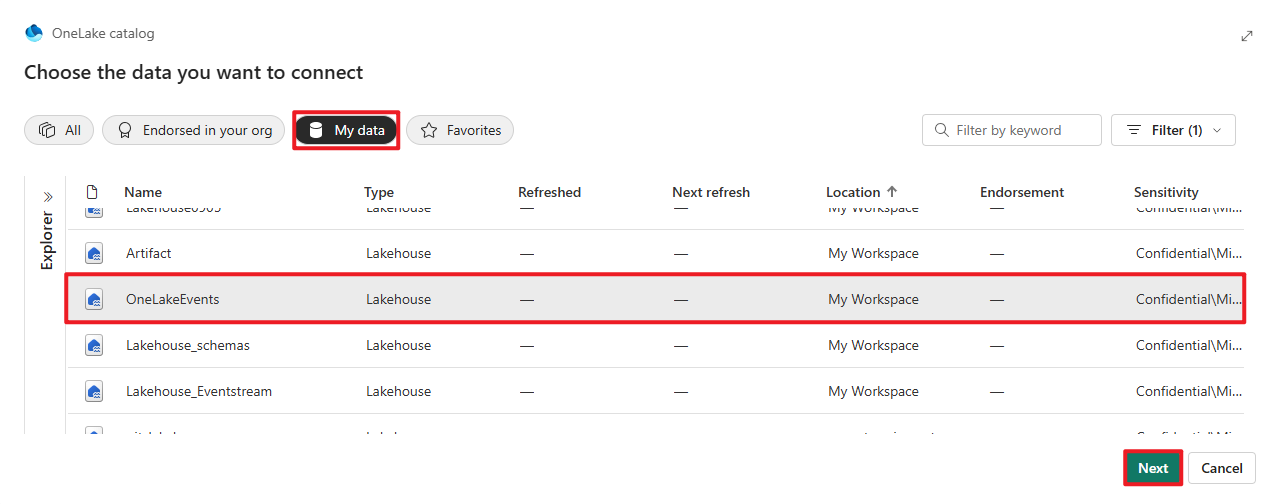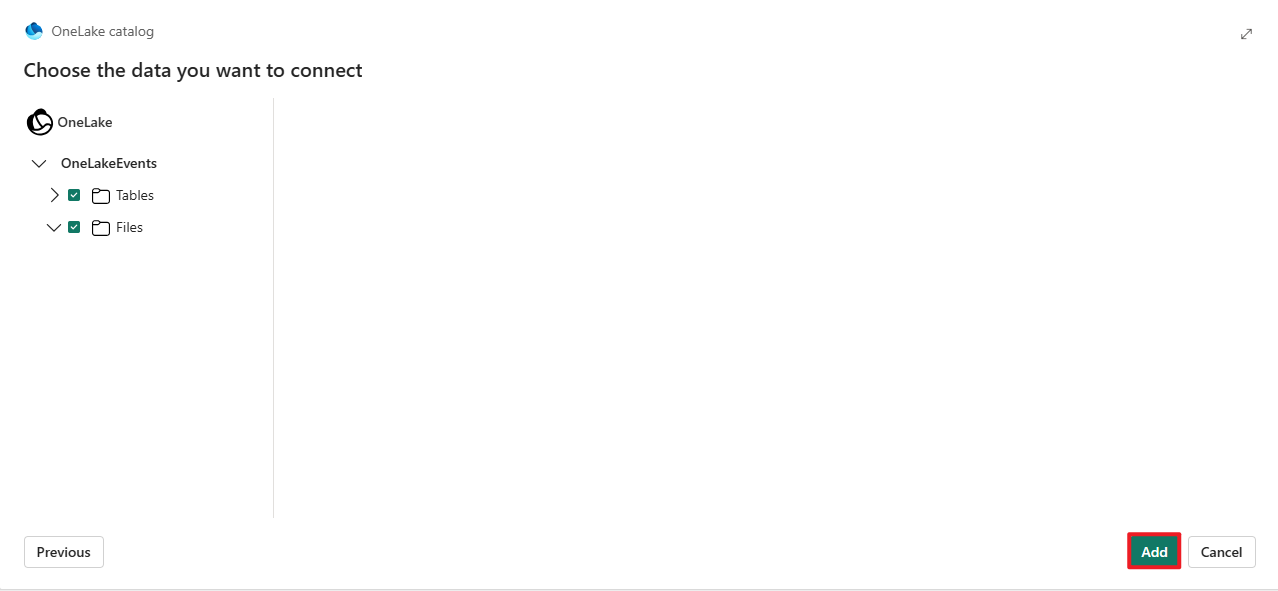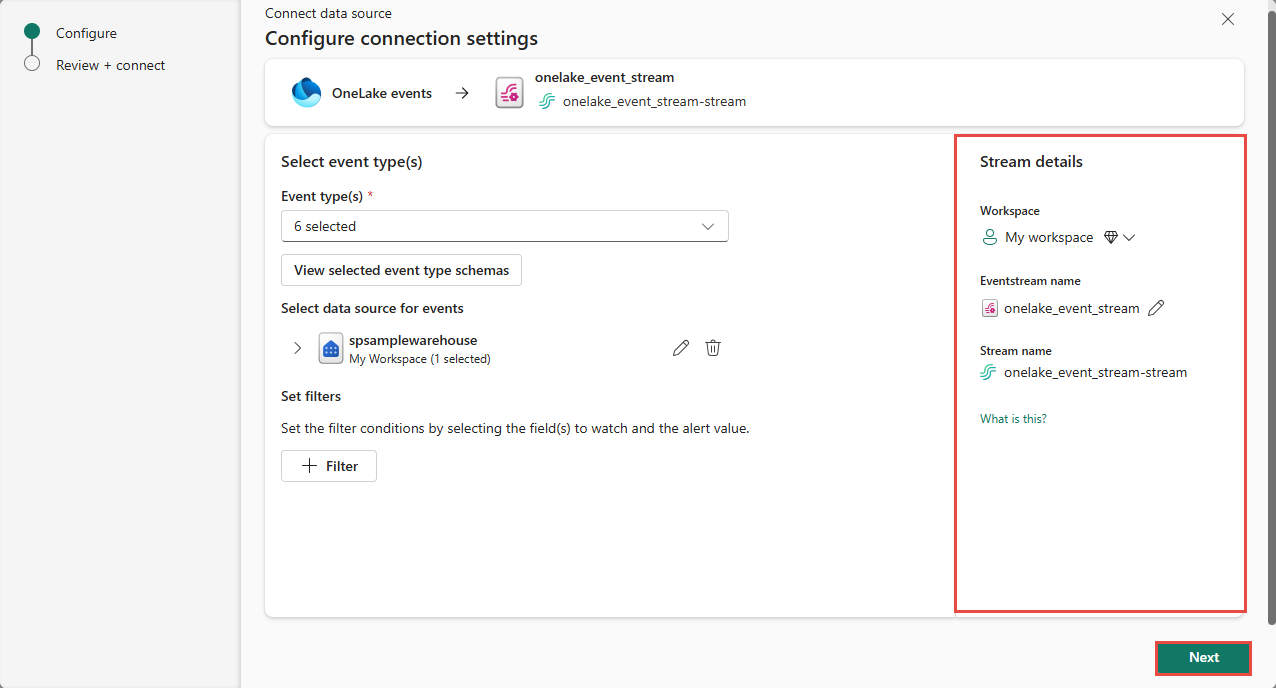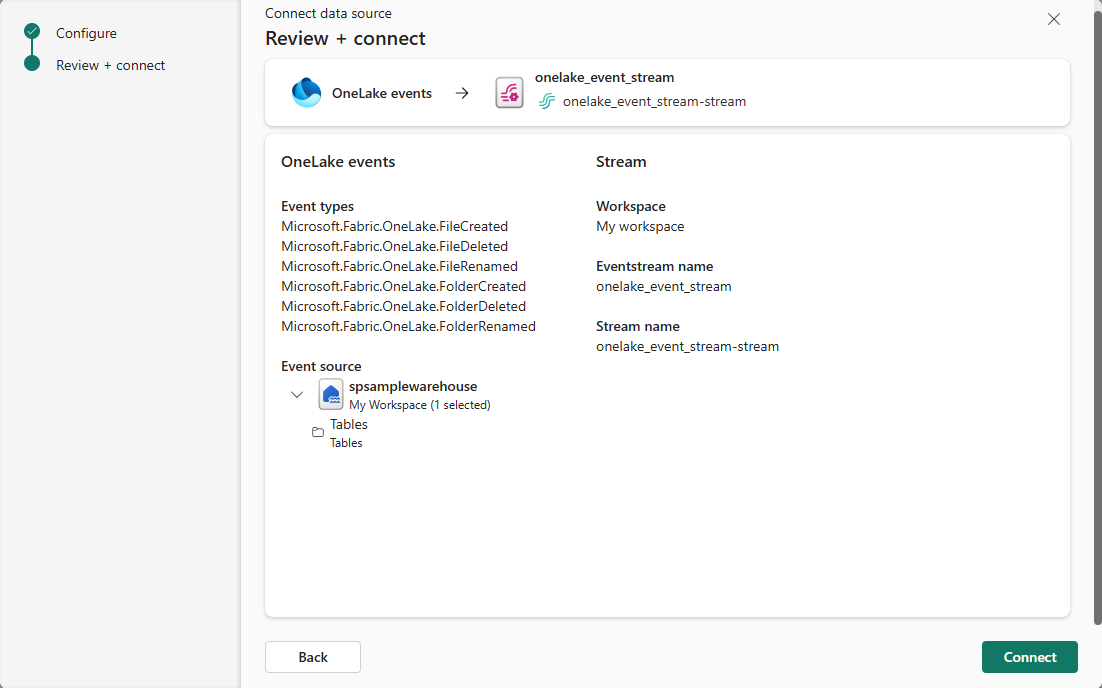Přidání událostí Fabric OneLake do eventstreamu (Preview)
V tomto článku se dozvíte, jak přidat zdroj událostí Fabric OneLake do eventstreamu.
Poznámka
Využívání událostí Fabric a Azure prostřednictvím eventstreamu nebo aktivátoru se nepodporuje, pokud je oblast kapacity eventstreamu nebo aktivátoru v následujících oblastech: Indie – západ, Izrael – střed, Korea – střed, Katar – střed, Singapur, Spojené arabské emiráty – střed, Španělsko – střed, Brazílie – jihovýchod, USA – střed, USA – jihostřed, USA – západ 2, USA – západ 3.
Události OneLake umožňují přihlásit se k odběru změn v souborech a složkách ve OneLake a pak reagovat na tyto změny v reálném čase. Pomocí streamů událostí Fabric můžete zachytit tyto události OneLake, transformovat je a směrovat do různých destinací ve Fabric pro další analýzu. Díky této bezproblémové integraci událostí OneLake v rámci streamů událostí Fabric získáte větší flexibilitu pro monitorování a analýzu aktivit ve oneLake.
Typy událostí
Tady jsou podporované události OneLake:
| Název typu události | Popis |
|---|---|
| Microsoft.Fabric.OneLake.FileCreated | Vyvolá se při vytvoření nebo nahrazení souboru ve OneLake. |
| Microsoft. Fabric.OneLake.FileDeleted | Vyvolá se při odstranění souboru ve OneLake. |
| Microsoft. Fabric.OneLake.FileRenamed | Vyvolá se při přejmenování souboru ve OneLake. |
| Microsoft.Fabric.OneLake.SložkaVytvořena | Vyvolá se při vytvoření složky ve OneLake. |
| Microsoft. Fabric.OneLake.SložkaSmazána | Vyvolá se při odstranění složky ve OneLake. |
| Microsoft. Fabric.OneLake.SložkaPřejmenována | Vyvolá se při přejmenování složky ve OneLake. |
Požadavky
- Získejte přístup k pracovnímu prostoru v režimu licence kapacity Fabric nebo v zkušebním režimu licence s oprávněními přispěvatele či vyššími.
- Vytvoření streamu událostí, pokud ještě nemáte stream událostí.
Přidání událostí Fabric OneLake jako zdroje
Pokud jste do streamu událostí ještě nepřidali žádný zdroj, vyberte Použít externí zdroj dlaždici.
Pokud přidáváte zdroj do již publikovaného streamu událostí, přepněte do režimu Upravit, vyberte Přidat zdroj na pásu karet, a pak vyberte Externí zdroje.
Na stránce Vyberte zdroj dat vyhledejte a vyberte Připojit na dlaždici událostí OneLake.
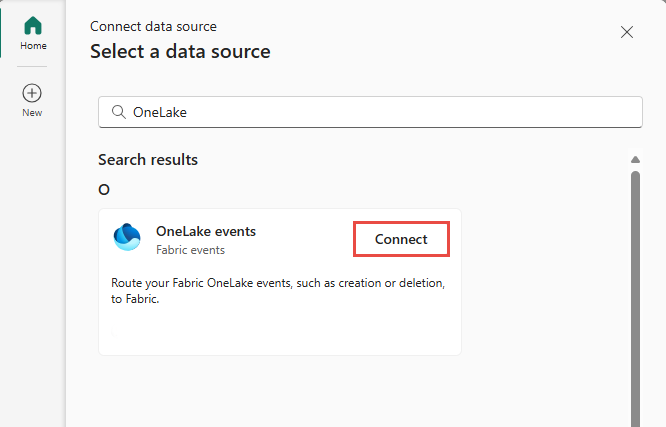
Konfigurace a připojení k událostem Fabric OneLake
Na stránce Connect vyberte pro typy událostítypy událostí, které chcete monitorovat.
Tento krok je volitelný. Pokud chcete zobrazit schémata pro typy událostí, vyberte Zobrazit vybraná schémata typů událostí. Pokud ho vyberete, projděte schémata událostí a pak přejděte zpět na předchozí stránku tak, že vyberete tlačítko se šipkou zpět v horní části.
Vyberte Přidat zdroj OneLake v části Vyberte zdroj dat pro události.
Na stránce Zvolte data, která chcete připojit:
Pomocí tlačítek kategorií v horní části můžete zobrazit všechny dostupné zdroje dat nebo jenom zdroje dat (Moje data) nebo oblíbené zdroje dat. Pomocí textového pole Filtrovat podle klíčových slov můžete vyhledat konkrétní zdroj. Pomocí tlačítka Filtrovat můžete filtrovat také podle typu prostředku (KQL Database, Lakehouse, SQL Database, Warehouse). Následující příklad používá možnost Moje data.
Ze seznamu vyberte zdroj dat.
V dolní části stránky vyberte Další.
Vyberte všechny tabulky nebo konkrétní tabulku, která vás zajímá, a pak vyberte Přidat.
Teď na stránce Konfigurovat nastavení připojení můžete přidat filtry pro nastavení podmínek filtru tak, že vyberete pole, která se mají sledovat, a hodnotu výstrahy. Přidání filtru:
Potom vyberte Další v dolní části stránky.
Na stránce Zkontrolovat a připojit zkontrolujte nastavení a vyberte Přidat.
Poznámka
Maximální počet zdrojů a cílů pro jeden eventstream je 11.
Zobrazení aktualizovaného streamu událostí
Po vytvoření připojení uvidíte zdroj událostí Fabric OneLake přidaný do streamu událostí v režimu úprav . Vyberte Publikovat pro publikování události a zachycení událostí OneLake.
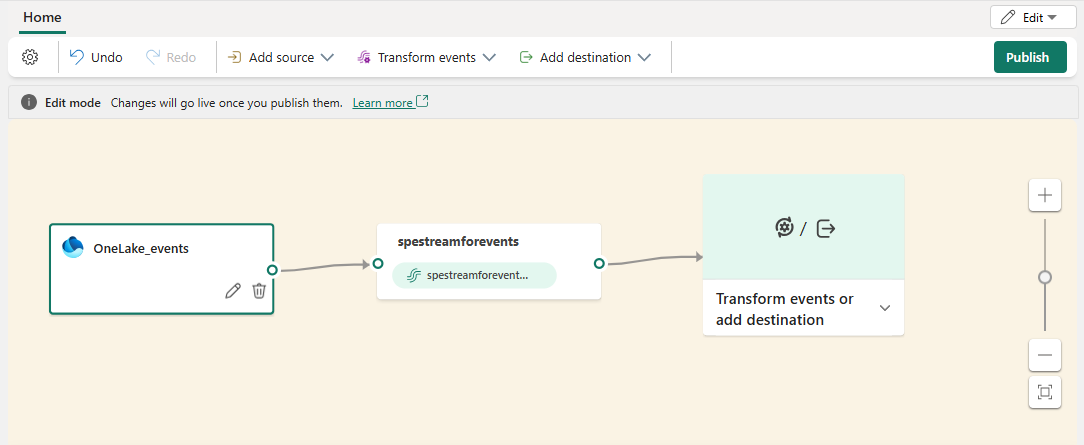
Poznámka
Než budete pokračovat v transformaci nebo směrování událostí, ujistěte se, že se události OneLake aktivovaly a úspěšně odeslaly do streamu událostí.
Pokud chcete transformovat události Fabric OneLake, otevřete svůj eventstream a vyberte Upravit na panelu nástrojů a přejděte do režimu úprav. Pak můžete přidat operace pro transformaci událostí Fabric OneLake nebo je směrovat do cíle, jako je Lakehouse.
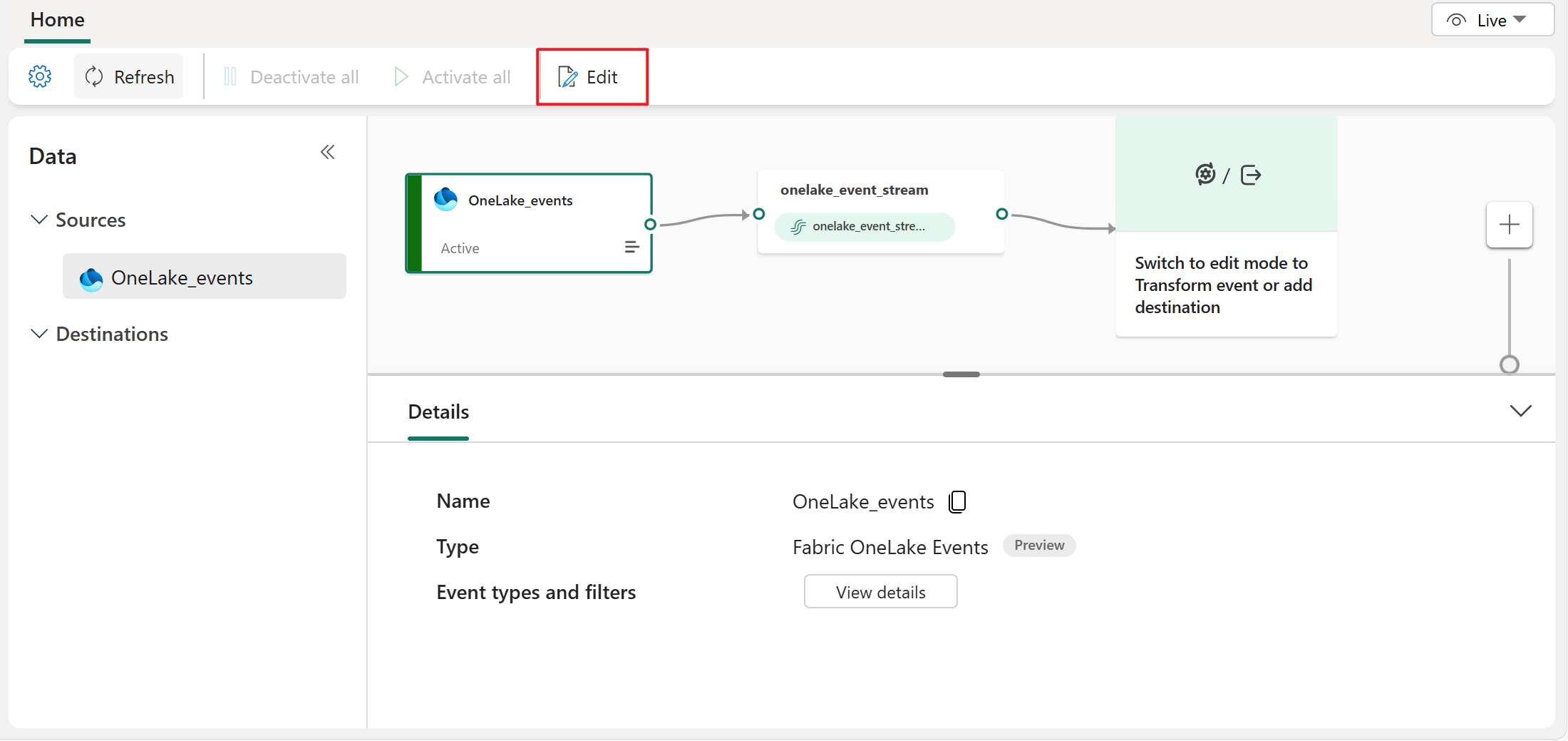
Známá omezení
- V současné době nejsou chybové zprávy k dispozici, pokud dojde k chybě u diskrétních zdrojů událostí.
- V současné době není funkce Náhled dat dostupná pro diskrétní zdroje událostí.